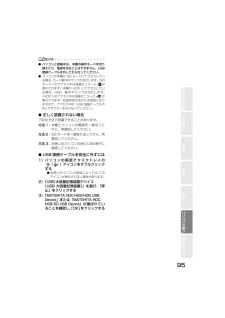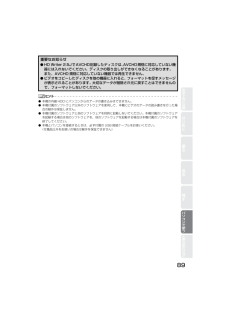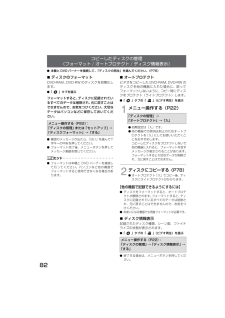Q&A
取扱説明書・マニュアル (文書検索対応分のみ)
"お使い"1 件の検索結果
"お使い"760 - 770 件目を表示
瘁 箸 ♯ 求~ 吭 はじめに安全上のご注意撮る見る残すパソコンで使う大事なお知らせなど5再生する1ビデオを再生する............................ 56≥日付別に再生 (58)≥オートスキップ再生(きれいに撮れた部分のみを検出して再生する) (59)≥繰り返し再生 (59)≥前回の続きから再生 (59)2写真を再生する................................ 60≥日付別に再生 (61)編集する1削除................................................... 622シーンの分割削除............................ 643プロテクト....................................... 654DPOFディーポフ設定...................................... 665SD カード /HDD 間でコピーする... 676SD カード /HDDを整理する....... 69≥フォーマット(初期化) (69)≥HDD 情報表示...
保証書別添付until 2008/01/07このたびは、パナソニック製品をお買い上げいただき、まことにありがとうございます。¥取扱説明書をよくお読みのうえ、正しく安全にお使いください。¥ご使用前に「安全上のご注意」(112 ~ 116 ページ)を必ずお読みください。¥保証書は「お買い上げ日・販売店名」などの記入を確かめ、取扱説明書とともに大切に保管してください。英語のクイックリファレンスガイドを 123 ~ 126 ページに記載しております。どうぞご利用ください。The English Quick Reference Guide is indicat ed on P123 to P126. Refer to the pages if you prefer English.取扱説明書デジタルハイビジョンビデオカメラ品番 HDC-HS9VQT1N73-Mはじめに安全上のご注意撮る見る残すパソコンで使う大事なお知らせなどHDC-HS9-VQT1N73_jpn.book 1 ページ 2008年9月3日 水曜日 午前10時53分
はじめに安全上のご注意撮る見る残すパソコンで使う大事なお知らせなど95ヒント¥パソコンと接続中は、本機の操作モードを切り換えたり、電源を切ることはできません。USB接続ケーブルを外してから行ってください。¥パソコンが本機の SD カードにアクセスしている間は、カード動作中ランプが点灯します。(SDカードへのアクセス中は液晶モニターに が表示されます)本機の HDD にアクセスしている間は、HDD 動作中ランプが点灯します。(HDDへのアクセス中は液晶モニターに が表示されます)記録内容が失われる原因となりますので、アクセス中は USB 接続ケーブルやAC アダプターを外さないでください。∫正しく認識されない場合下記の方法で認識できることがあります。方法 1:本機とパソコンの電源を一度切ってから、再度試してください。方法 2:SD カードを一度取り出してから、再度試してください。方法 3:お使いのパソコンの他のUSB端子に接続してください。∫USB 接続ケーブルを安全に外すには1)パソコンの画面でタスクトレイの( )アイコンをダブルクリックする¥お使いのパソコンの設定によっては、このアイコンが表示されない場合が...
90使う前に2動作環境¥推奨環境のすべてのパソコンについて動作を保証するものではありません。¥インストールには CD-ROM ドライブが必要です。 (DVD 書き込みには、 対応したドライブとメディアが必要です)¥以下の場合は動作を保証しません。- 1 台のパソコンに 2 台以上の USB 機器を接続している場合や、USB ハブや USB 延長ケーブルを使用して接続している場合- NEC PC-98 シリーズとその互換機をお使いの場合- OS のアップグレード環境の場合¥Windows 3.1、Windows 95、Windows 98、Windows 98 SE、Windows Me および Win dowsNT には対応していません。∫HD Writer 2.5J for HDC の動作環境対応パソコンIBM PC/AT 互換機対応 OSプリインストールされた各日本語版Microsoft Windows 2000 Pro fessional Service Pack 4Microsoft Windows XP Home Edition Service Pack 2Microsoft Windows XP ...
74¥テレビに2つ以上のHDMI入力端子がある場合は、 本機をHDMI2またはHDMI3に接続することをおすすめします。¥接続したテレビ側のビエラリンク(HDMI)が働くように設定しておいてください。 (設定方法などはテレビの取扱説明書をお読みください)¥ビエラリンク(HDMI)を使用しない場合は、本機の設定を「ビエラリンク」→「切」にしてください。∫その他の連動操作について電源 OFFテレビのリモコンを使ってテレビの電源を切ると、本機の電源も連動して切れます。(ビデオ記録中、フォーマット中、削除中、修復中、USB 接続ケーブルでパソコンと接続時などは電源は切れません)自動入力切換HDMI ミニケーブルで接続して本機の電源を入れると、テレビの入力切換を自動で本機の画面に切り換えます。また、テレビの電源が待機状態のときは自動で電源が入ります。(テレビの「電源オン連動」を「する」に設定している場合)¥テレビの HDMI 端子によっては、入力切換が自動で切り換わらない場合があります。そのときはテレビのリモコンを使って入力切換してください。(入力切換の方法はテレビの取扱説明書をお読みください)¥ビエラリンク(HDMI...
はじめに安全上のご注意撮る見る残すパソコンで使う大事なお知らせなど89ヒント¥本機の内蔵 HDD にパソコンからのデータの書き込みはできません。¥本機付属のソフトウェア以外のソフトウェアを使用して、本機にビデオのデータの読み書きを行った場合の動作は保証しません。¥本機付属のソフトウェアと他のソフトウェアを同時に起動しないでください。本機付属のソフトウェアを起動する場合は他のソフトウェアを、他のソフトウェアを起動する場合は本機付属のソフトウェアを終了してください。¥本機とパソコンを接続するときは、必ず付属の USB 接続ケーブルをお使いください。(付属品以外をお使いの場合は動作を保証できません)重要なお知らせ¥HD Writer 2.5JでAVCHD記録したディスクは、 AVCHD規格に対応していない機器には入れないでください。ディスクの取り出しができなくなることがあります。また、AVCHD 規格に対応していない機器では再生できません。¥ビデオをコピーしたディスクを他の機器に入れると、フォーマットを促すメッセージが表示されることがあります。大切なデータが削除され元に戻すことはできませんので、フォーマットしないで...
はじめに安全上のご注意撮る見る残すパソコンで使う大事なお知らせなど97パソコンで使う1HD Writer 2.5J を起動する¥Windows XP/2000 をお使いの場合:HD Writer 2.5J を使うときは、ユーザー名を「Administrator」(もしくはコンピューターの管理者の権限を持つユーザー名)にしてパソコンにログオンしてください。これ以外のユーザー名でログオンした場合は、ソフトウェアを使用することはできません。¥Windows Vista をお使いの場合:HD Writer 2.5J を使うときは、ユーザー名を「Administrator」(もしくはコンピューターの管理者の権限を持つユーザー名)または標準ユーザーアカウントのユーザー名にしてパソコンにログオンしてください。GUEST アカウントのユーザーでログオンした場合は、ソフトウェアを使用することはできません。(パソコンで)「スタート」→「すべてのプログラム(プログラム)」→「Panasonic」→「HD Writer 2.5J」→「HD Writer」を選ぶHD Writer 2.5Jの紹介画面が表示されます。「OK」をクリック...
48ヒントフラッシュ:¥フラッシュ発光部を手などでふさがないでください。¥フラッシュ撮影が禁止されている場所では、「切」に設定しておいてください。¥ND フィルター(別売)を取り付けた状態で使用しないでください。¥フラッシュを「切」に設定していても、周囲の明るさを感知し、フラッシュの発光が必要かどうかを自動判別します。(フラッシュを必要と判断したときは、フォトショットボタンの半押し時に「 」が赤色で点灯します)¥フォトショットボタンの半押し時に、「ß」などの表示が点滅中または無表示の場合は、フラッシュは発光しません。¥フラッシュの使用可能範囲(めやす)は、暗い部屋で約 1 m ~ 2.5 m です。2.5 m 以上では暗く映ったり、画面が赤っぽくなる場合があります。¥フラッシュを発光させると、シャッター速度は、1/500 以下になります。¥白っぽい背景の前でフラッシュを発光させると、被写体が暗く映る場合があります。¥コンバージョンレンズ(別売)を付けていると、フラッシュの光をさえぎるため影が現れ、暗くなる場合があります。(ケラレ)¥発光回数が多くなると、フラッシュの充電時間が長くなる場合があります。赤目軽減:...
はじめに安全上のご注意撮る見る残すパソコンで使う大事なお知らせなど33∫撮影時の画面表示について:記録モード残 1 時間 20 分:残り撮影可能時間(1 分未満になると、「残 0 時間 00 分」が赤色点滅します)0h00m00s:撮影の経過時間記録一時停止ごとに 0h00m00s に戻ります。記録するビデオの画質を切り換えます。※本機においての最高画質を意味します。¥どの記録モードで撮影してもハイビジョン画質で記録されます。¥本機は VBR 記録方式を採用しています。 VBR とは Variableバリアブル Bitビット Rateレート(可変ビットレート)の略で、撮影する被写体により、ビットレート(一定時間あたりのデータ量)が自動的に変わる記録方式です。このため、動きの激しい被写体を記録した場合、記録時間は短くなります。ビデオ撮影が突然停止した場合SD カードによっては、メッセージが表示され突然記録が停止することがあります。ビデオ撮影に使用可能な SD カードをお使いください。(P19)ビデオ撮影に使用可能な SD カード(P19)使用時に停止した場合は、データ書き込み速度が低下しています。使用している ...
82¥本機と DVD バーナーを接続して、 「ディスクの再生」を選んでください。(P76)∫ディスクのフォーマットDVD-RAM、DVD-RW のディスクを初期化します。¥「 」タブを選ぶフォーマットすると、ディスクに記録されているすべてのデータは削除され、元に戻すことはできませんので、お気をつけください。大切なデータはパソコンなどに保存しておいてください。¥確認のメッセージが出たら、「はい」を選んで十字キーの中央を押してください。¥フォーマット完了後、メニューボタンを押してメッセージ画面を閉じてください。ヒント¥フォーマットは本機と DVD バーナーを接続して行ってください。パソコンなど他の機器でフォーマットすると使用できなくなる場合があります。∫オートプロテクトビデオをコピーした DVD-RAM、DVD-RW のディスクを他の機器に入れた場合に、誤ってフォーマットしないように、コピー時にディスクをプロテクト(ライトプロテクト)します。¥「 」タブの「 」(ビデオ再生)を選ぶ1 メニュー操作する(P22)¥初期設定は「入」です。¥他の機器での誤消去防止のためオートプロテクトを「入」にしてお使いいただくことを...
- 1